Azure portal で Azure Database for MariaDB の低速クエリ ログを構成してアクセスする
重要
Azure Database for MariaDB は、提供終了予定です。 Azure Database for MySQL に移行することを強くお勧めします。 Azure Database for MySQL への移行の詳細については、「Azure Database for MariaDB の動作」を参照してください。
Azure portal から Azure Database for MariaDB の低速クエリ ログの構成、一覧表示、ダウンロードを行うことができます。
前提条件
この記事の手順では、Azure Database for MariaDB サーバーが必要です。
ログの構成
低速クエリ ログへのアクセスを構成します。
Azure portal にサインインします。
Azure Database for MariaDB サーバーを選択します。
サイドバーの [監視] セクションの下で、 [サーバー ログ] を選択します。
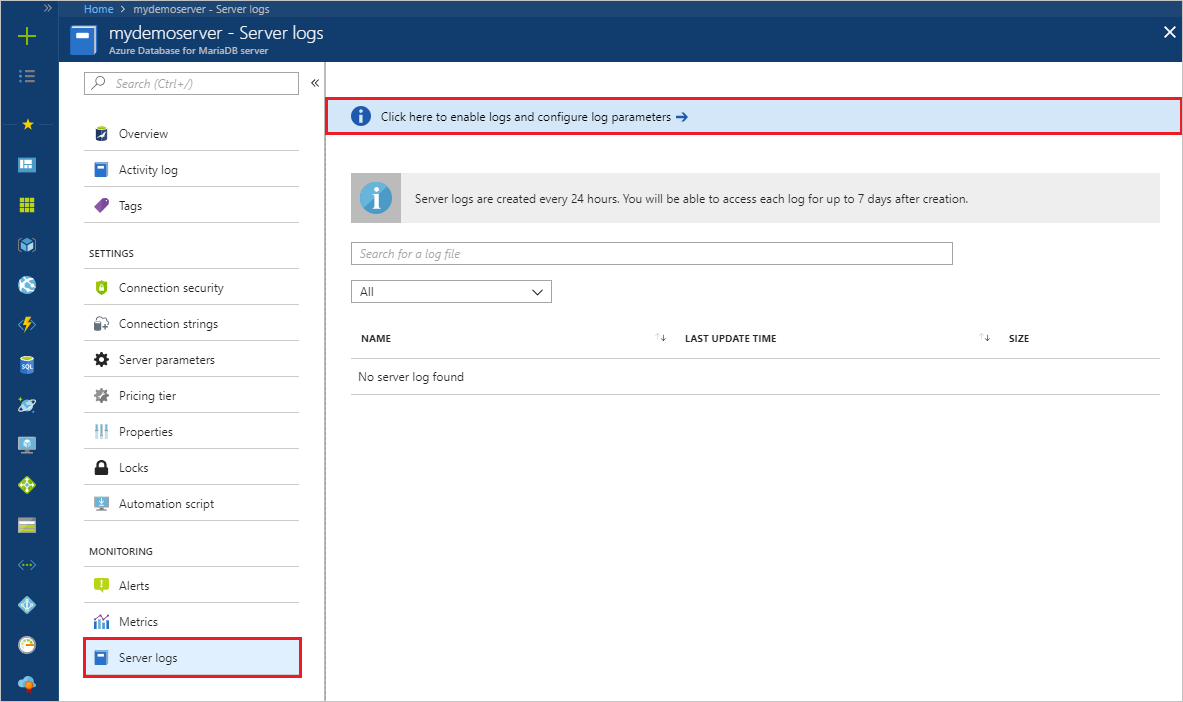
サーバー パラメーターを表示するには、[ログを有効にし、ログ パラメーターを構成するには、ここをクリックしてください] を選択します。
slow_query_log を [オン] にします。
log_output を使用して、ログの出力先を選択します。 ログをローカル ストレージと Azure Monitor 診断ログの両方に送信するには、 [ファイル] を選択します。
必要なその他のすべてのパラメーターを変更します。
[保存] を選択します。
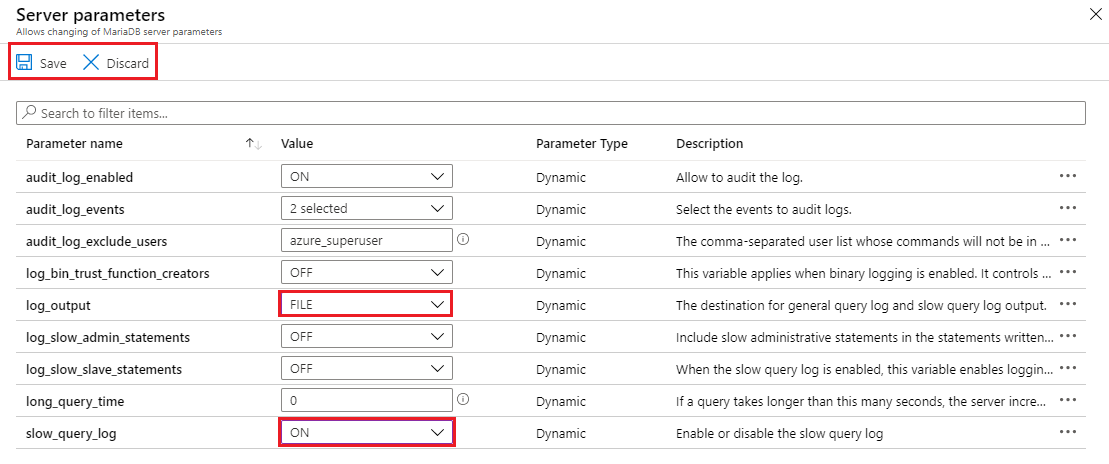
[サーバー パラメーター] ページを閉じると、ログの一覧に戻ることができます。
リストの表示とログのダウンロード
ログ記録が開始された後、使用可能な低速クエリ ログの一覧を表示したり、個々のログ ファイルをダウンロードしたりすることができます。
Azure portal を開きます。
Azure Database for MariaDB サーバーを選択します。
サイドバーの [監視] セクションの下で、 [サーバー ログ] を選択します。 ページに、ログ ファイルの一覧が表示されます。
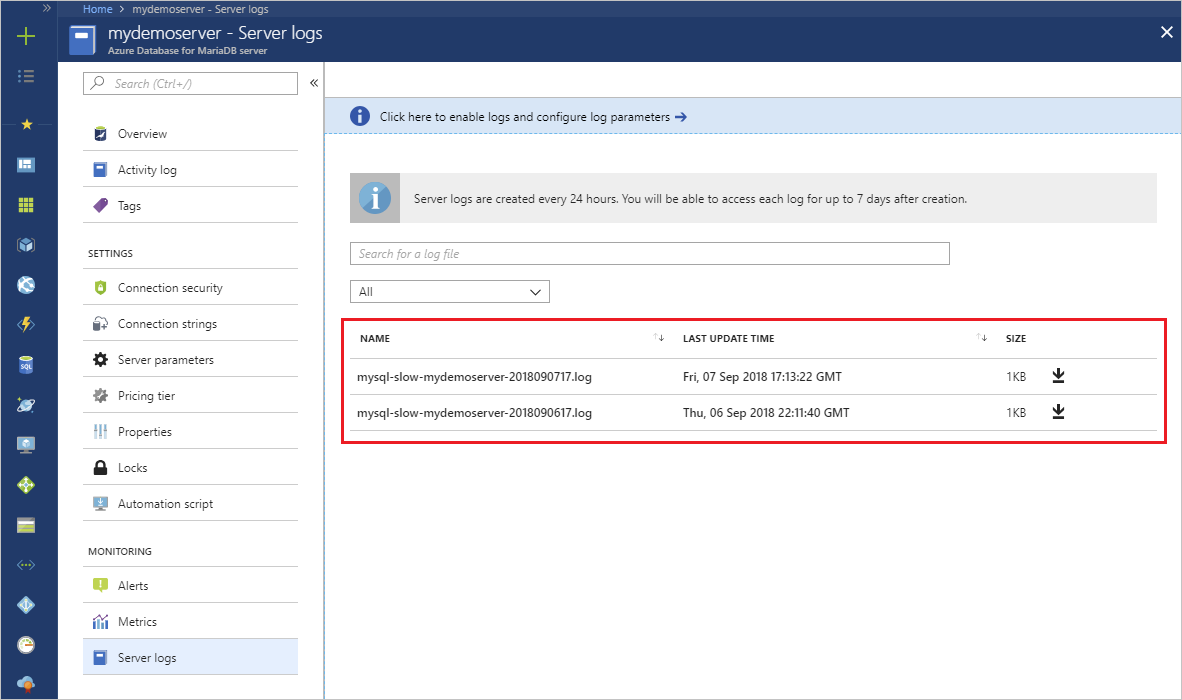
ヒント
ログの名前付け規則は、mysql-slow-< your server name>-yyyymmddhh.log です。 ファイル名に使用されている日時は、ログが発行された日時です。 ログ ファイルのローテーションは、24 時間ごとか 7.5 GB ごとのどちらか早い方のタイミングで行われます。
必要に応じて、検索ボックスを使用して、日付と時刻に基づいて特定のログをすばやく絞り込みます。 検索はログの名前に対して行われます。
個々のログ ファイルをダウンロードするには、表の行で各ログ ファイルの横にある下向き矢印アイコンを選択します。
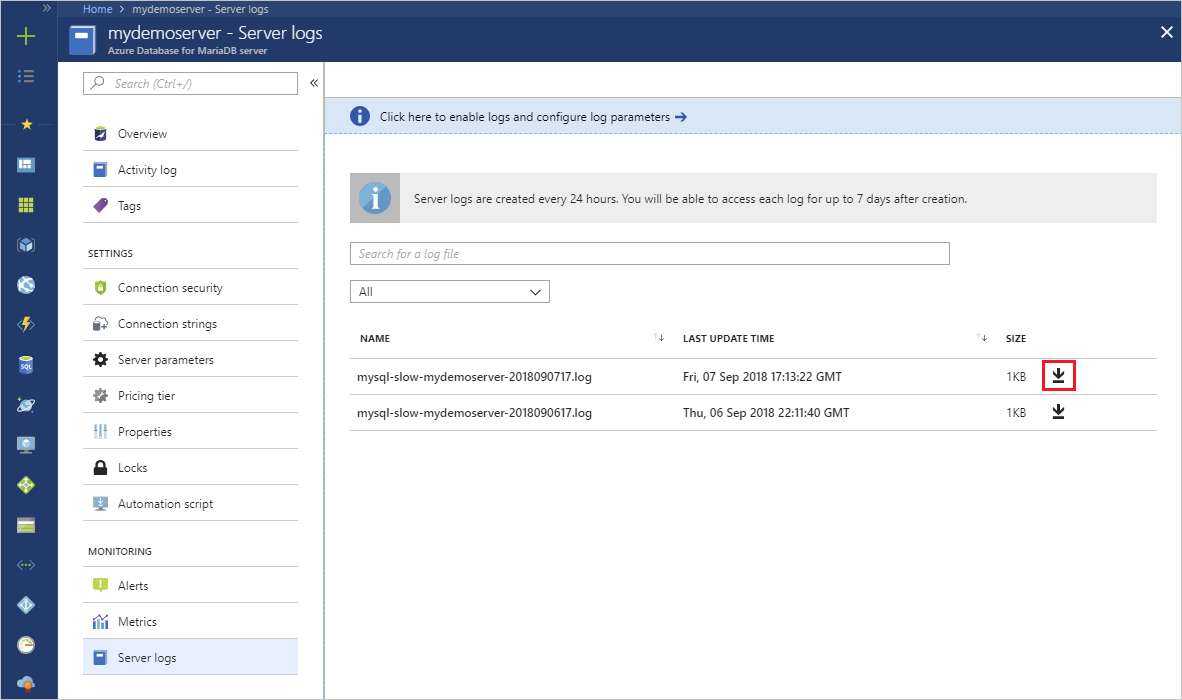
診断ログの設定
サイドバーの [監視] セクションの下で、[診断設定]>[診断設定を追加する] を選択します。
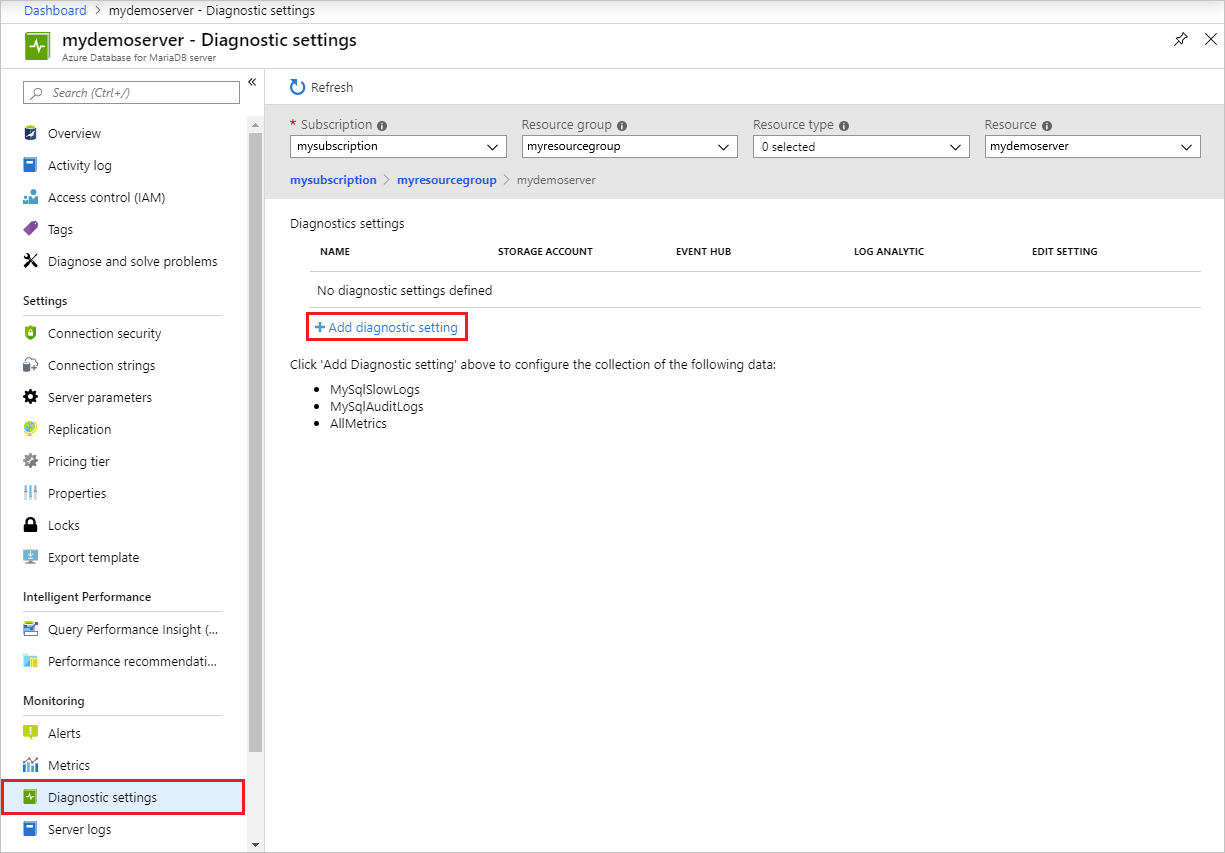
診断設定の名前を指定します。
どのデータ シンク (ストレージ アカウント、イベント ハブ、Log Analytics ワークスペース) に低速クエリ ログを送信するか指定します。
ログの種類として [MySqlSlowLogs] を選択します。
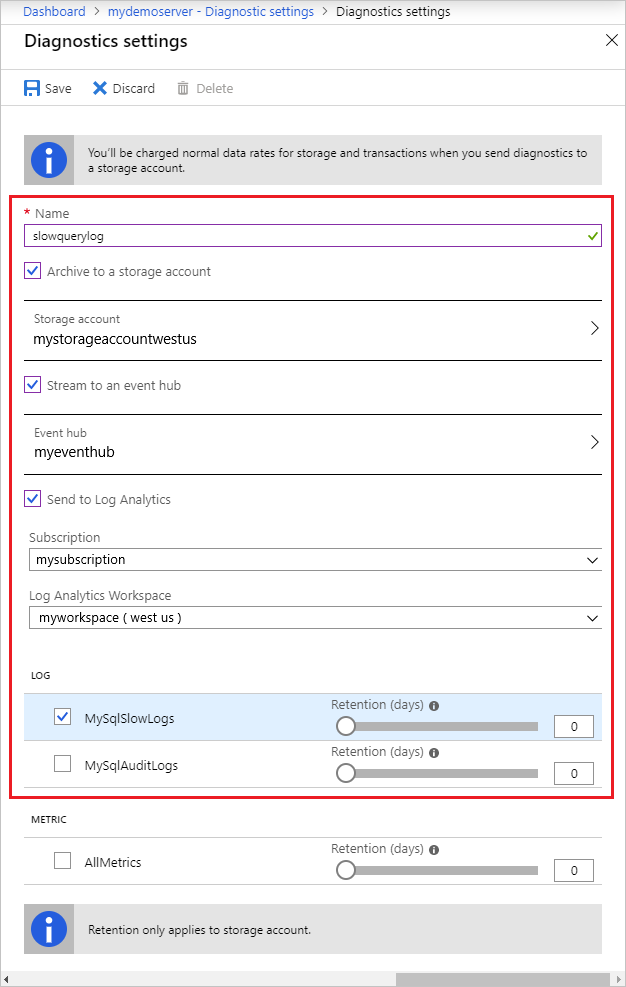
低速クエリ ログをパイプするようにデータ シンクを設定した後、 [保存] を選択します。
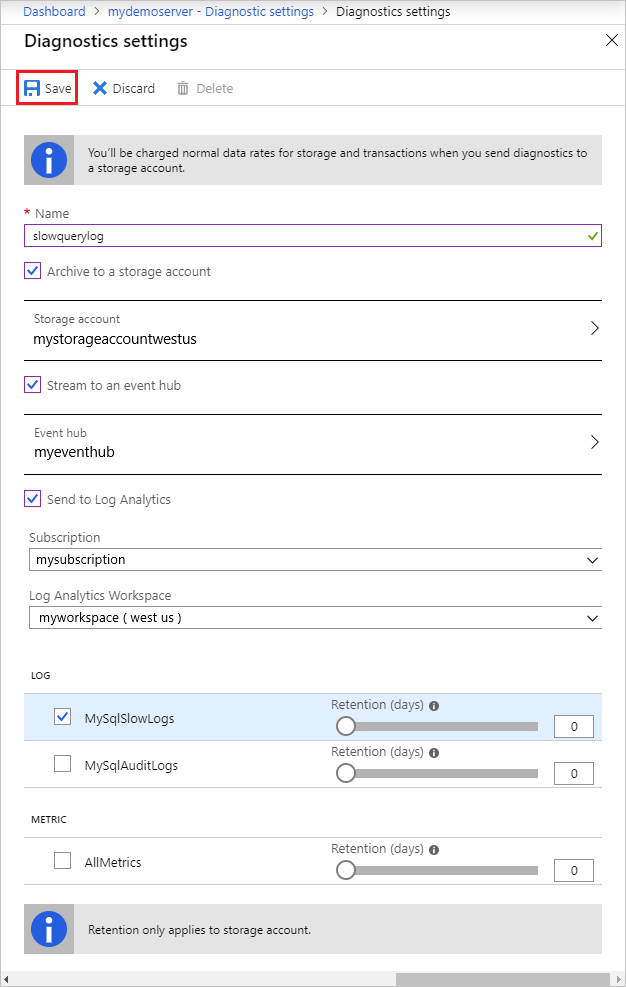
構成したデータ シンクを調べて低速クエリ ログにアクセスします。 ログが表示されるまでに最大で 10 分かかる可能性があります。
次のステップ
- CLI での低速クエリ ログへのアクセスに関する記事を参照して、プログラムで低速クエリ ログをダウンロードする方法について学習します。
- Azure Database for MariaDB の低速クエリ ログの詳細について学習します。
- パラメーターの定義とログ記録の詳細については、ログに関する MariaDB のドキュメントを参照してください。